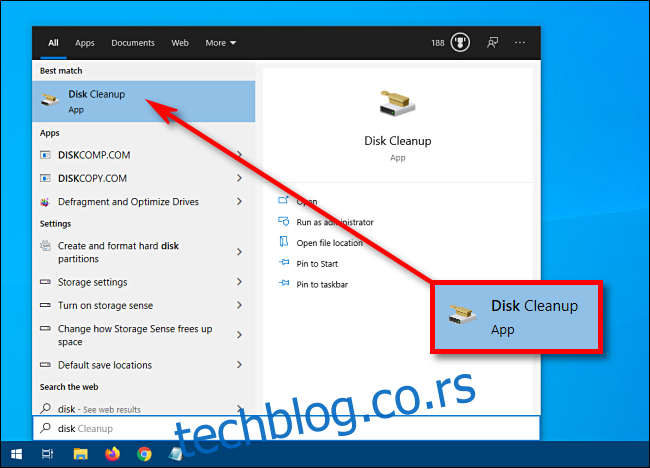У оперативном систему Виндовс 10, понекад иконе сличица имају белу или црну ивицу иза себе, изгледају празне или се једноставно приказују неправилно. Често можете брзо да решите проблем брисањем Виндовс кеша сличица. Ево како.
Преглед садржаја
Шта су уопште сличице?
Подразумевано, уместо да користи генеричке иконе за документе, Виндовс 10 креира мале слике садржаја слике или документа под називом сличице. Ове мале слике се чувају у посебној датотеци базе података која се зове кеш сличица. Захваљујући овој датотеци, Виндовс не мора поново да прави сличице сваки пут када отворите фасциклу.
Ако видите искривљене или нетачне сличице, вероватно је да су сличице ускладиштене у кешу за те одређене датотеке оштећене или недостају. Ово може бити због грешке у оперативном систему Виндовс или можда повременог хардверског проблема.
У том случају, најбоља тренутна акција је да избришете кеш сличица – што не штети вашим личним подацима – и дозволите Виндовс-у да поново направи неисправне сличице од нуле следећи пут када поново покренете машину. Ево како да то урадите.
Како избрисати кеш сличица у оперативном систему Виндовс 10
Прво отворите мени „Старт“ и откуцајте „Чишћење диска“. Кликните на апликацију „Чишћење диска“ која се појави.
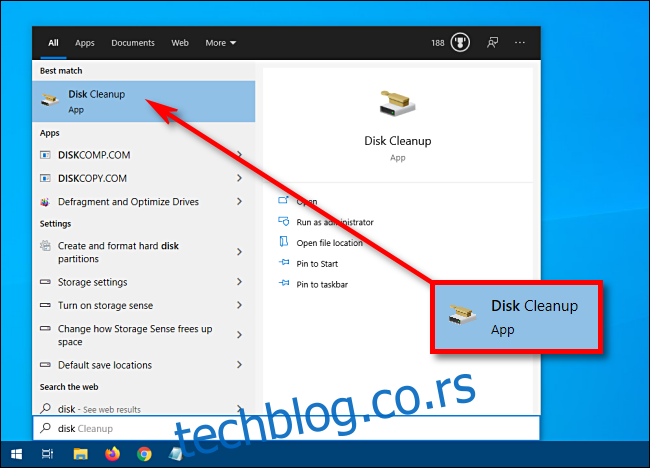
У прозору за чишћење диска пронађите листу „Датотеке за брисање“. Ова листа укључује различите типове ускладиштених података које Виндовс може безбедно да избрише да би очистио простор.
Ако не желите да избришете ништа осим сличица, поништите избор свих ставки (као што су „Преузете програмске датотеке“ и „Привремене Интернет датотеке“ на врху листе).
Померите надоле листу „Датотеке за брисање“ и означите поље поред „Сличице“. (Можда је већ означено подразумевано. У том случају, оставите како јесте.) Кликните на „ОК“ да бисте уклонили све изабране податке са вашег система.
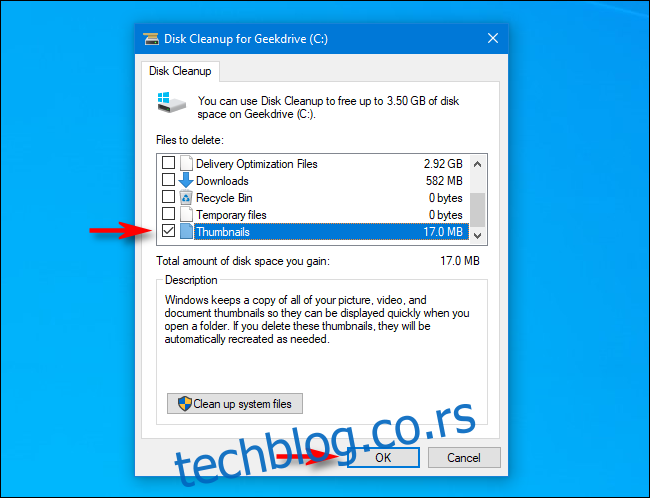
У искачућем дијалошком оквиру ће се поставити питање: „Да ли сте сигурни да желите да трајно избришете ове датотеке?“ Кликните на „Избриши датотеке“.
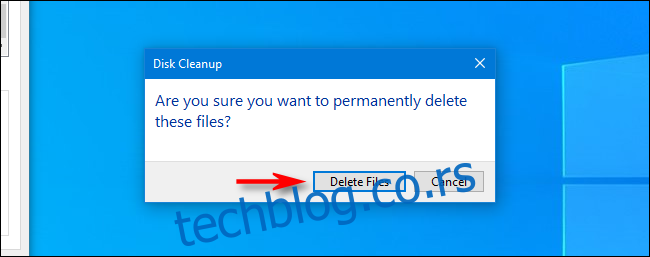
Појавиће се још један искачући прозор, који ће вам овај пут показати напредак брисања ваших Виндовс сличица.
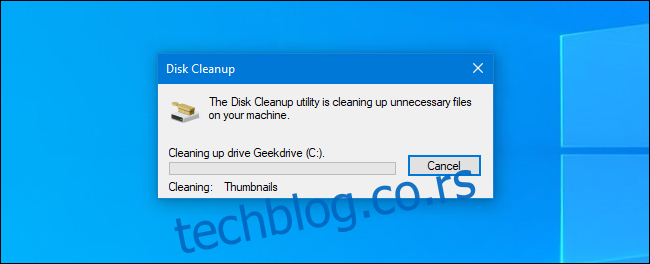
Након што су датотеке кеша сличица избрисане, поново покрените рачунар.
Сада отворите Филе Екплорер или погледајте радну површину да видите да ли је ово решило ваш проблем. Надамо се да су сличице поново направљене и да су сада тачне. Ако није, можда постоји проблем са самом датотеком. Отворите датотеку у повезаном програму и погледајте да ли се заиста подудара са наизглед неисправном сличицом коју је направио Виндовс. Ако се поклапају, онда сте пронашли свој проблем.
Како потпуно онемогућити сличице
Алтернативно, ако откријете да сличице оперативног система Виндовс 10 никада не раде исправно или да су постале сметња, можете их потпуно искључити. Ево како.
Отворите мени „Старт“ и унесите „Опције Филе Екплорер-а“. Кликните на први резултат. (Ове опције можете покренути и у Филе Екплорер-у тако што ћете кликнути на Поглед > Опције на траци менија.)
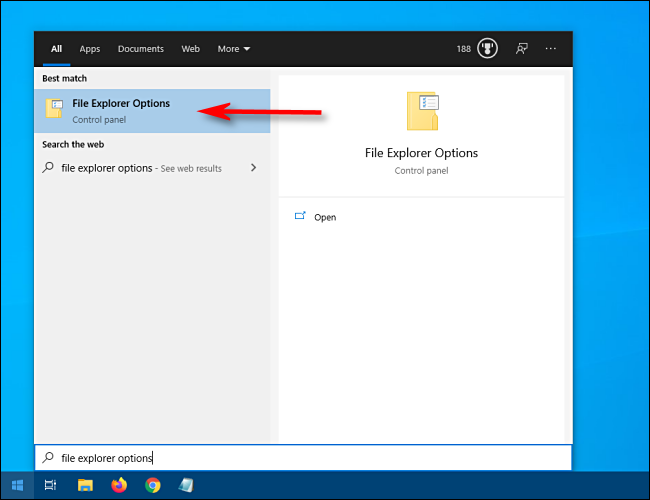
У прозору Филе Екплорер Оптионс, кликните на картицу „Виев“. На листи „Напредна подешавања“ ставите квачицу поред „Увек прикажи иконе, никада сличице“. Затим кликните на „ОК“.
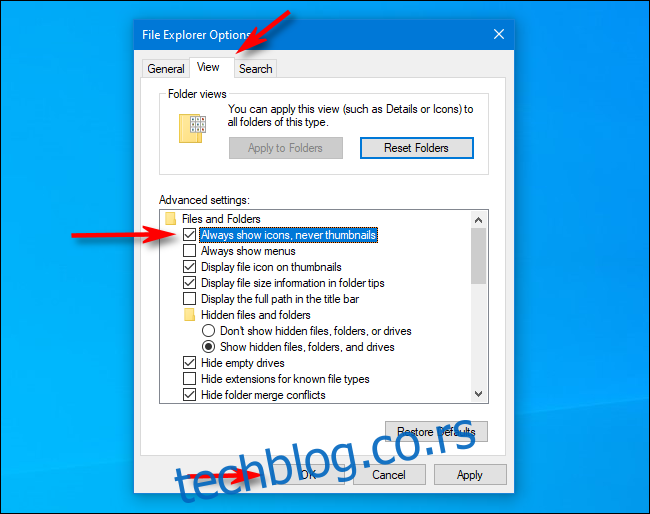
Након тога, Виндовс ће приказати само стандардне иконе за документе уместо сличица. Завалите се и уживајте у модерном рачунарском искуству.